Förbi TechieWriter
Så här tar du upp skärmvideor på din Android-enhet utan att rota: - Har du alltid velat spela in skärmvideor på dina Android-enheter precis som hur du tar skärmdumpar? Här är en enkel genväg. Spela in skärmvideor med Rec (Screen Recorder) är en mycket enkel process i Android och det bra är att det inte kräver att din telefon är rotad.
Obs! Om din Android-enhet körs på Android 4.4, då Rec (Screen Recorder) behöver root-åtkomst. Men det fungerar som magi för Android versioner 5.0 och senare.
STEG 1
- Du kan hitta och installera Rec (Screen Recorder) applikation från Play Store genom att klicka här.
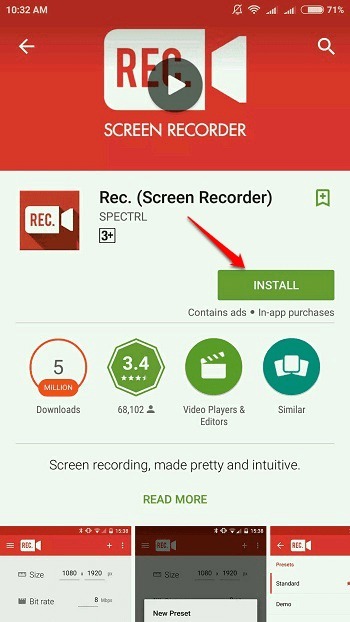
STEG 2
- När du har installerat den på din Android-enhet startar du applikationen genom att klicka på dess ikon.
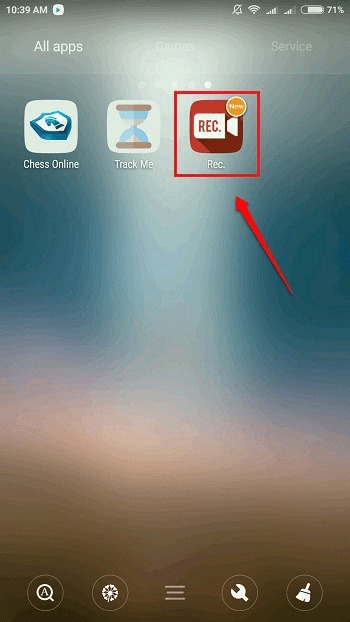
STEG 3
På appens startskärm kan du ställa in följande:
- 1. Storlek - Storleken på din video i pixlar.
- 2. Bithastighet - Ställ in bithastigheten med Bithastighet alternativ.
- 3. Varaktighet - Här kan du ställa in den maximala längden på din video.
- 4. Ljud - Om du markerar kryssrutan som motsvarar alternativet Audio, då kommer ljud (via mikrofon) också att fångas upp när videon spelas in.
- 5. Filnamn - Du kan också ange ett filnamn för din skärmvideo.
- 6. När du har ställt in allt, klicka på 3 prickar ikonen längst upp till höger på skärmen.
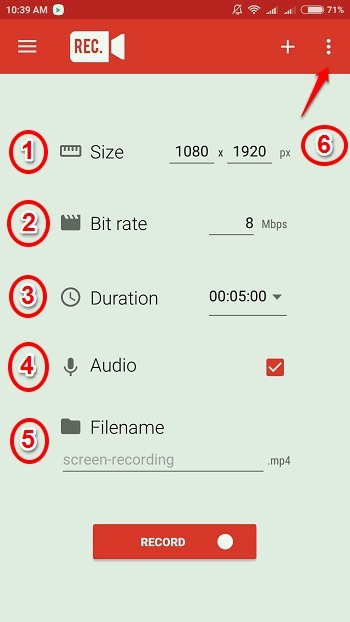
STEG 4
- Från de alternativ som expanderas klickar du på inställningar alternativ.
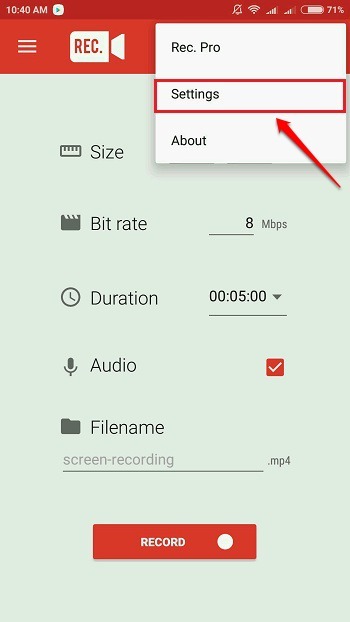
STEG 5
- Under avsnittet Standardvärden, kan du ange var du vill att dina inspelade skärmvideor ska lagras.
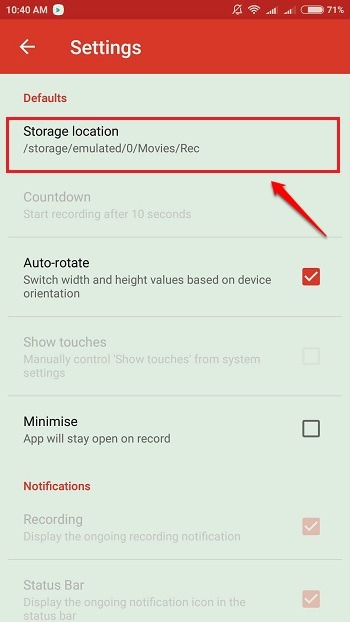
STEG 6
- Om du bläddrar ner genom inställningarna kommer du att kunna hitta en kryssruta som motsvarar alternativet Skärm av. Om du markerar den här kryssrutan kan du stoppa inspelningen genom att bara trycka på strömbrytaren.
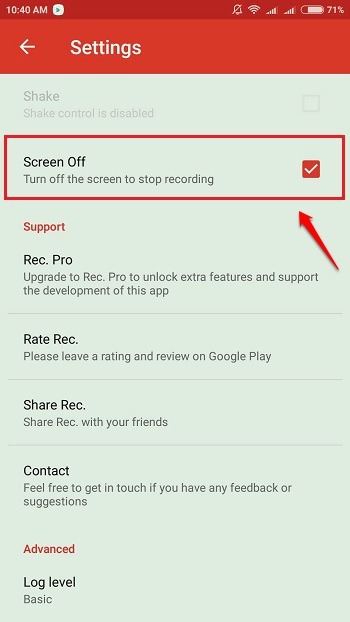
STEG 7
- När du är klar trycker du på bakåtknappen och återgår till startskärmen. Nu kan du trycka på Spela in för att starta inspelningen.
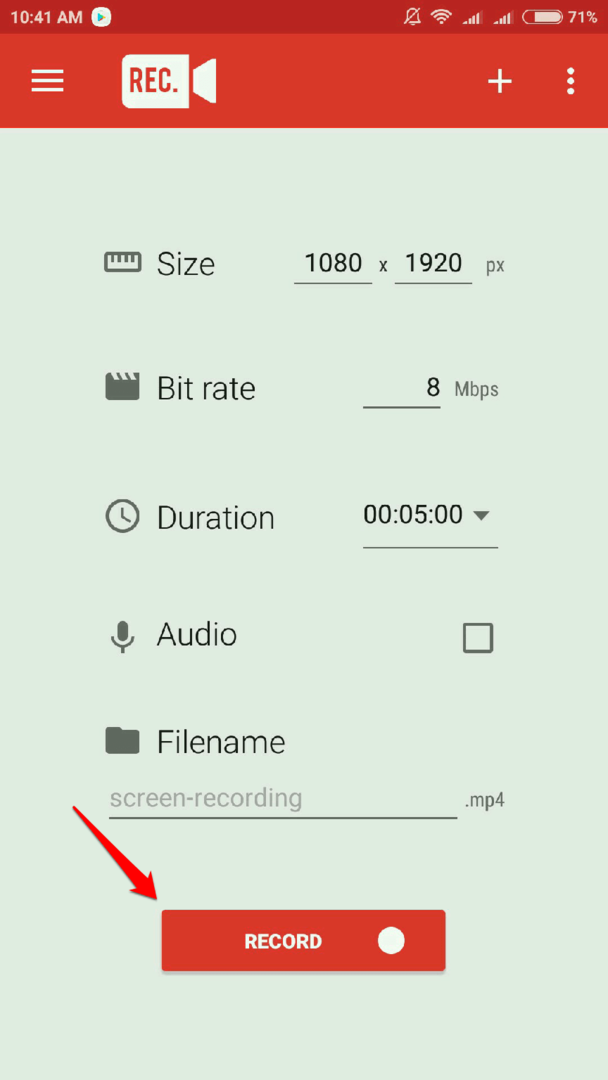
STEG 8
- När du blir ombedd att bekräfta, klicka på Börja nu knapp.
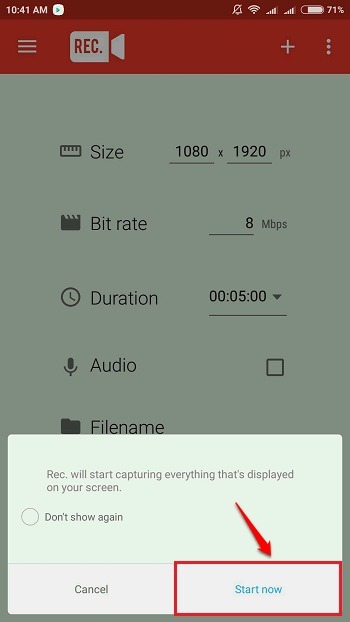
STEG 9
- Du kommer nu att kunna se en nedräkningstimer. När nedräkningstimern har gått ut startar inspelningen.
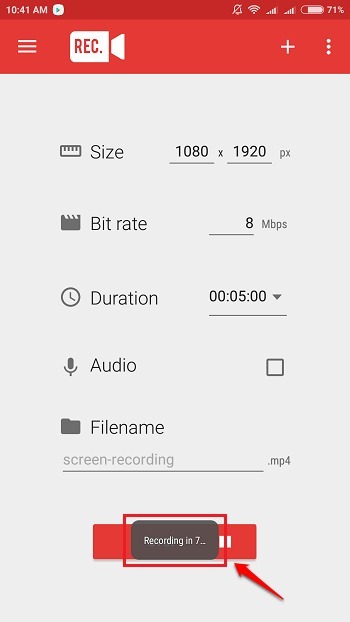
STEG 10
- När du vill stoppa inspelningen trycker du helt enkelt på strömbrytaren för att stoppa inspelningen. Filen sparas på den plats som du har angett. Om du inte har angett någon plats sparas filen på standardplatsen lagring / emulerad / filmer / rec.
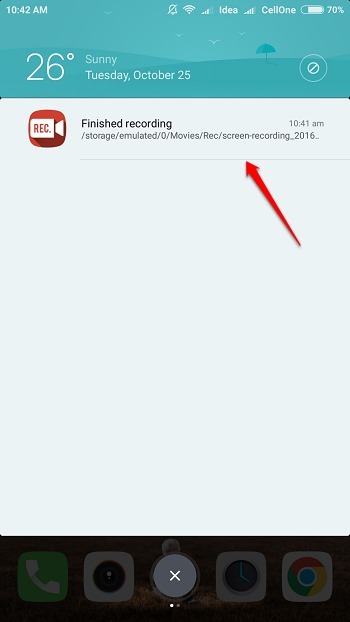
STEG 11
- Om du går till lagringsplatsen för de sparade videoklippen kan du hitta dem där, alla bra och redo.
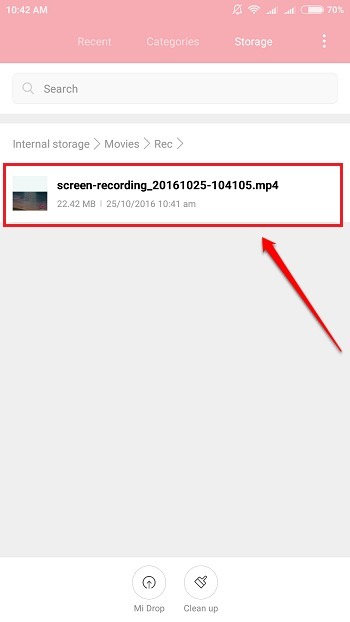
Hoppas att du hade kul att läsa artikeln. Lämna kommentarer i kommentarfältet om du har några tvivel eller förslag. Tack för att du läste.


